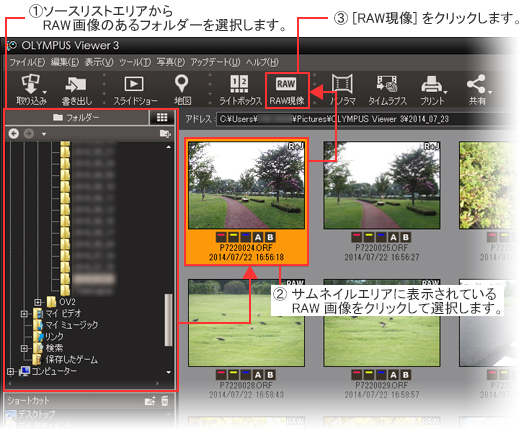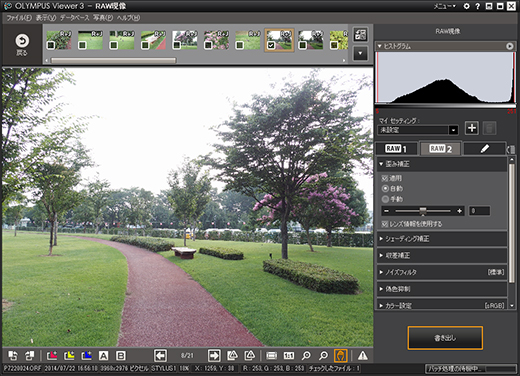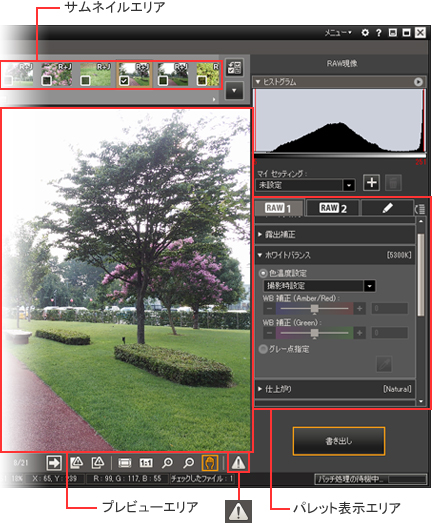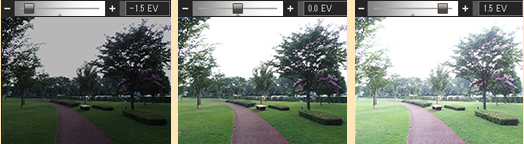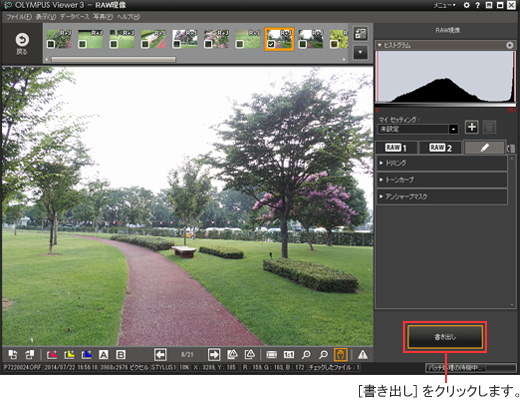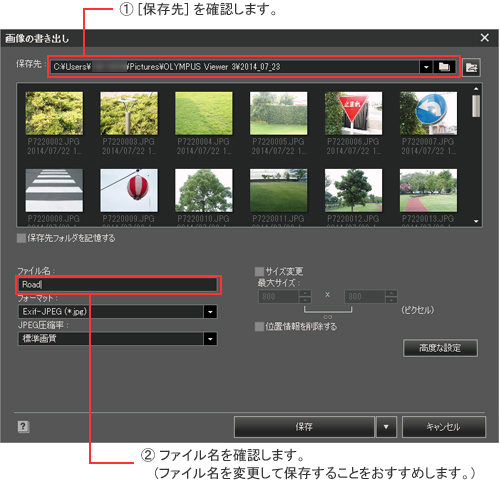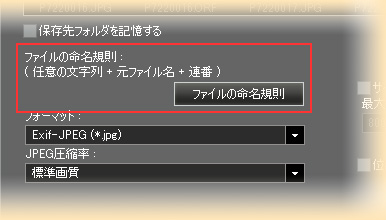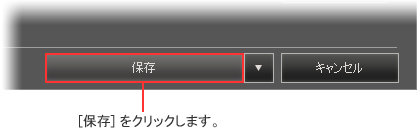OLYMPUS Viewer 3 を使用して、カメラで撮影した RAW 画像を現像し、JPEG 形式の画像として保存する方法を説明します。
ここでは OLYMPUS Viewer 3 で、画像をフォルダー管理で使用している場合の操作で説明します。
RAW データとは :
RAW データ (ローデータ) とは、ホワイトバランス、シャープネス、コントラスト、色変換、圧縮などの処理をおこなっていない未加工のデータで、撮影したままのデータのことを言います。
オリンパスのデジタルカメラで撮影した RAWデータ (拡張子は「.orf 」) は、オリンパス独自のファイルのため、パソコン画面での表示や編集、印刷は、OLYMPUS Viewer 3 で別画像 (JPEG 形式や TIFF 形式など) として保存する現像作業が必要です。
なお、撮影した RAW データをカメラ内で加工し、別画像 (JPEG 形式や TIFF 形式など) として保存することもできます。
-
OLYMPUS Viewer 3 の 「ソースリストエリア」 から RAW 画像のあるフォルダーを選択して、「サムネイルエリア」 に画像を表示します。「サムネイルエリア」 に表示されている RAW 画像 (拡張子 .ORF) をクリックで選択して、ツールバーの [RAW現像] をクリックします。
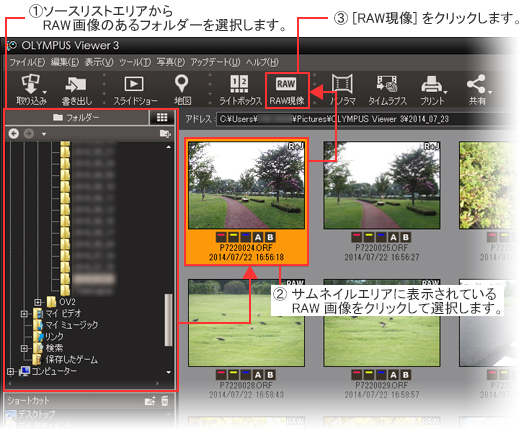
RAW現像アイコンが表示されていない場合 (「標準」モードと 「プロフェッショナル」 モードの切り替え)
「標準」 モードの場合、ツールバーに [RAW現像] のアイコンが表示されません。
[RAW現像] をツールバーに表示させるには、[ ] をクリックしてオプション画面を開き、[基本] - [モード切替] で [プロフェッショナル] を選択し、 [実行] ボタンをクリックして切り替えます。
] をクリックしてオプション画面を開き、[基本] - [モード切替] で [プロフェッショナル] を選択し、 [実行] ボタンをクリックして切り替えます。
-
「RAW 現像ウィンドウ」 が開きます。
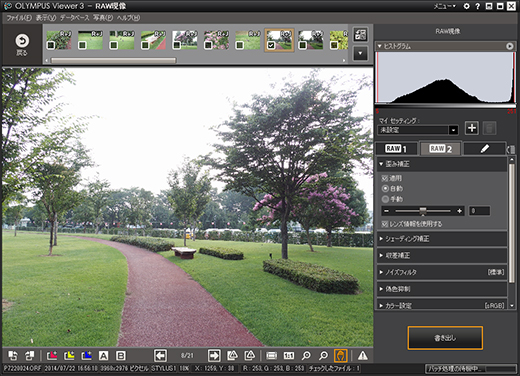
-
「パレット表示エリア」 にある [RAW 1] [RAW 2] [
 ] で、RAW画像のパラメーターを設定します。パラメーターを変更すると、プレビューエリアの画像が設定内容を反映した状態で表示します。
] で、RAW画像のパラメーターを設定します。パラメーターを変更すると、プレビューエリアの画像が設定内容を反映した状態で表示します。
プレビューエリアの表示は、表示速度を優先してキャッシュ表示しています。プレビューエリアの表示を高解像度で確認するには、[ ] をクリックしてください。
] をクリックしてください。
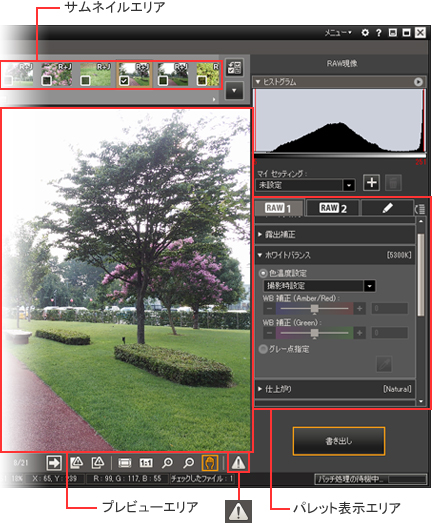
パラメーターとは :
RAW 現像では、カメラで撮影したときの各種画質設定を使用した現像はもちろん、ホワイトバランスやシャープネス、アートフィルターなど、さまざまな設定 (パラメーター) を変更できます。 ここでは例として、元の画像から [RAW 1] のホワイトバランスと露出補正を設定した場合の画像を紹介します。
撮影時の設定で現像した場合

ホワイトバランスのパラメーターを設定した場合

露出補正のパラメーターを設定した場合
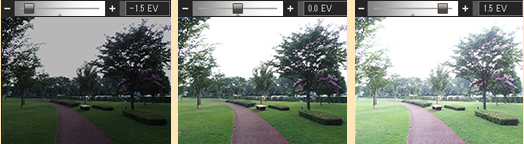
複数の画像を同じパラメーターで一括設定するには :
「サムネイルエリア」 の画像を複数選択してからパラメーターを設定すると、選択した画像に同じ RAW 現像パラメーターを一括で設定します。パラメーター設定後、画像のサムネイルにチェックが入ります。

現像した画像を書き出す (保存する) には、[書き出し]をクリックします。
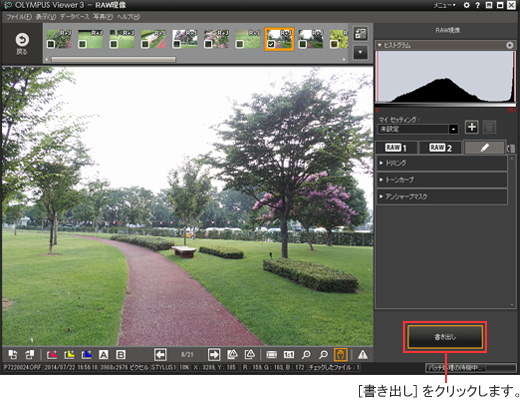
-
「画像の書き出し画面」 が開きます。
保存先フォルダとフォーマットを確認し、上書き保存をしないようファイル名を変更して保存することをおすすめします。 保存先のフォルダーを変更するには、 をクリックして保存先を変更できます。
をクリックして保存先を変更できます。
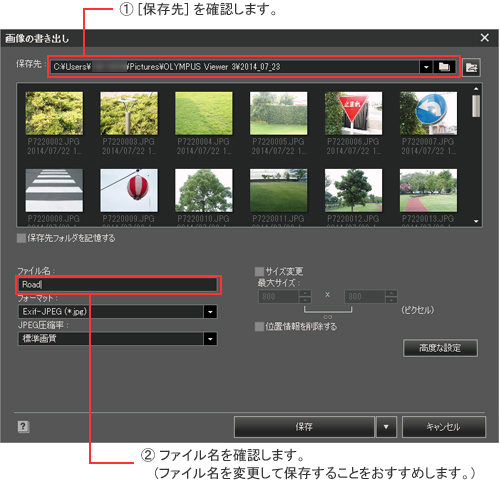
Tips :
- 撮影情報 (露出、撮影モードなどの Exif 情報) を画像に残したい場合は、フォーマットを [Exif-JPEG] または [Exif-TIFF] を選択してください。
- 複数の画像を同時に書き出す場合は、画面の書き出しウィンドウで [ファイルの命名規則] ボタンをクリックします。命名規則を任意に設定した後、ファイルを保存してください。
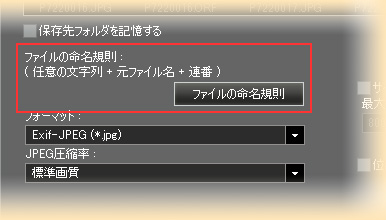
-
画面下の [保存] をクリックして書き出します。
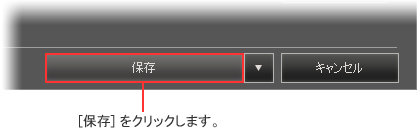
OLYMPUS Viewer 3 で RAW 現像をする方法は以上です。